

テンション バーなしでの用紙の巻き取りは、薄くてたゆみに敏感だが腰が強すぎない用紙に使用されます。
テンション バーの使用は、RIP ソフトウェアの用紙の種類設定で定義します。テンション バーなしでの巻き取りの場合は、[Winding tension] で[no tension bar] を選択する必要があります。詳細については、用紙設定の変更の項を参照してください。
ロール ワインダーに巻き取りロールが取り付けてあることを確認してください。詳細については、ローラーワインダーへ巻き取りコアを取り付けの項を参照してください。
プリンタの印刷準備ができました。
停止ボタンを使用して、すぐにワインダーを停止できます。再びスイッチを入れるのを忘れないでください。

用紙がクランプを通過したら出力設定を変更できないため、それまでに出力設定を定義してください。
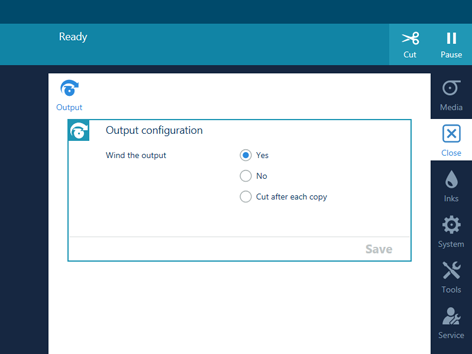
プリンタが印刷を続行します。用紙がテープ位置に達するとクランプが閉じ、用紙をテープ留めできることを示すメッセージが操作パネルに表示されます。



プリンタが“巻き取りあり”で印刷を続行します。
巻きを中止する場合は、用紙をカットしてください。詳細については、用紙のカット、用紙のカット(手動)の項を参照してください。